İlan
PDF'ler, bilgisayar kullanırken karşılaşacağınız en yaygın dosya türlerinden biridir. Yüksek kaliteli bir yazdırma işi üretmeniz gerekiyorsa, bir belgeyi çevrimiçi kullanılabilir yapın, eski verileri arşivleyin veya birleştirin birden çok biçim (metin, resimler, tablolar vb.), PDF'ye dönüşünüzü bulma şansınız yüksektir biçim.
Yüzlerce faydalarına rağmen, düzenleme söz konusu olduğunda yetersiz kalırlar. PDF'lerinizi (sektörün altın standardı) yönetmek için Adobe Acrobat Pro'yu kullanma lüksünüz yoksa, o kadar kolay değil PDF belgelerini düzenle PDF Formatını Dönüştürme ve Düzenleme AraçlarıPDF'lerle çalışmayı çok daha kolaylaştıran bir dizi araç vardır. Dosyaları dönüştürmenin basit bir yolundan başlayarak, PDF ile ilgili beş araç sunuyoruz. Daha fazla oku Microsoft Office belgelerini düzenlemektir.
Ancak endişelenmeyin, her şey kaybolmaz. Bir PDF'yi umutsuzca düzenlemeniz gerekiyorsa, bazı harika ücretsiz araçlar vardır. İşte en iyilerinden beşi.
Temel Özellik: PDF kitapçıkları oluşturma.
PDF Kitapçığı basit bir önermeye sahiptir: mevcut PDF dosyalarından bir kitapçık oluşturmanıza izin vermek için. Yazıcınız çok sayfalı taramayı desteklemediğinden, ayrı dosyalar olarak kaydedilmiş bir belgeniz varsa özellikle yararlıdır.
Kitapçığın düzenini ve sayfaların sırasını seçersiniz ve uygulama bunları harmanlar. Tek yapmanız gereken belgeyi yazdırmak ve sayfaları birlikte zımbalamak. Otomatik araç size istenen sonuçları vermezse, mükemmel olana kadar sayfaları döndürebilir, yakınlaştırabilir veya çevirebilirsiniz.
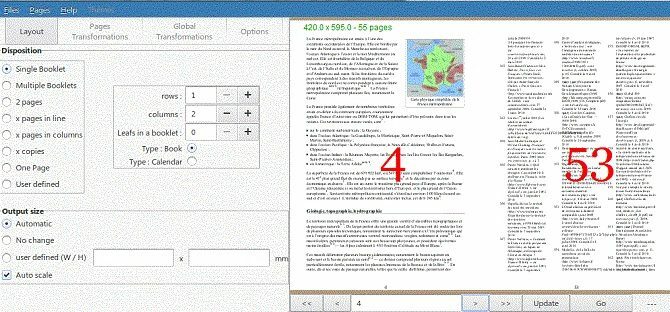
Uygulama aynı zamanda mevcut kitapçıklar ile çalışır, sayfaları yeniden sıralamanıza ve düzeni değiştirmenize izin verir.
Oluşturmanızı tamamlamadan önce değişikliklerinizi önizleyebilirsiniz. Vurur vurmaz Git, uygulama yeni bir dosya oluşturur ve çabalarınızı yerleşik PDF görüntüleyicide görüntüler.
Temel Özellik: Biçimlendirmeyi ayarlama.
PDF okuyucunuzla ne yapmak istiyorsunuz? Ayrı dosyalar birleştirilsin mi? PDF'leri diğer biçimlere dönüştürmek mi istiyorsunuz? Filigran eklensin mi?
İLovePDF web uygulaması cevaptır. Ona atmayı seçtiğiniz neredeyse her görevi yerine getirebilir:
- Birden fazla PDF dosyasını birleştir PDF Sayfalarını Kolayca Bölmek, Birleştirmek ve Yeniden Sıralamak için PDFSam'i Kullanma“PDF Split and Merge” kısaltması olan PDFSam, hızlı PDF düzenleme için mükemmel bir yardımcı programdır. Birden fazla PDF belgesini tek bir PDF belgesinde birleştirebilir, bir PDF'yi birden fazla dosyaya bölebilir, sayfaları ayıklayabilirsiniz ... Daha fazla oku .
- PDF dosyalarını birden çok küçük dosyaya bölün.
- Arşivleme için PDF dosyalarını sıkıştırma Ücretsiz Windows Araçları ve Püf Noktaları ile PDF'leri Sıkıştırın ve Dosya Boyutunu AzaltınPDF'ler çok büyük olabilir. Bir PDF dosyasını e-posta göndermek veya bir yere yüklemek için sıkıştırmanız gerekirse, birden fazla seçeneğiniz vardır. Bu makale bir özet sunmaktadır. Daha fazla oku .
- PDF'leri Word, Excel, PowerPoint ve JPEG dosyalarına dönüştürün (ya da tam tersi).
- Filigran ekleyin.
- Sayfa numaraları ekleyin.
- Korumalı PDF dosyalarının kilidini açın.
- Dosyaları döndürün.
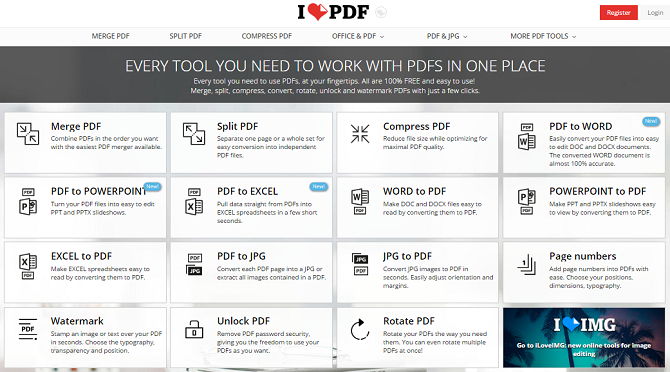
Çok fazla şey yapmanız gerekiyorsa PDF ve çeşitli Microsoft Office formatları arasında dönüştürme PDF'yi Word'e Ücretsiz DönüştürmePDF to Word dönüştürücüler bir düzine bir kuruş vardır. Hem çevrimiçi hem de daha güvenli çevrimdışı kullanım için ücretsiz olarak alabileceğiniz en iyi 5 tanesini derledik. Daha fazla oku , web uygulamasına güvenmek yerine şirketin masaüstü yazılımını satın almayı düşünebilirsiniz. En ucuz paket (yalnızca Word dosyaları) $ 39.95.
Temel Özellik: Grafikleri düzenleme.
PDF'leri düzenlemek sadece metin ve sayfa sırası ile ilgili değildir. Dosyanızın grafik özelliklerini düzenlemek isterseniz ne olur? Belki de aydınlatmanız gereken eski bir belgenin taranmış bir kopyası ya da bir okul ders kitabının taranmış sayfasına kontrast eklemeniz mi gerekiyor?
Bu ihtiyaçlarınızı açıklıyorsa, YACReader'dan başkasına bakmayın.
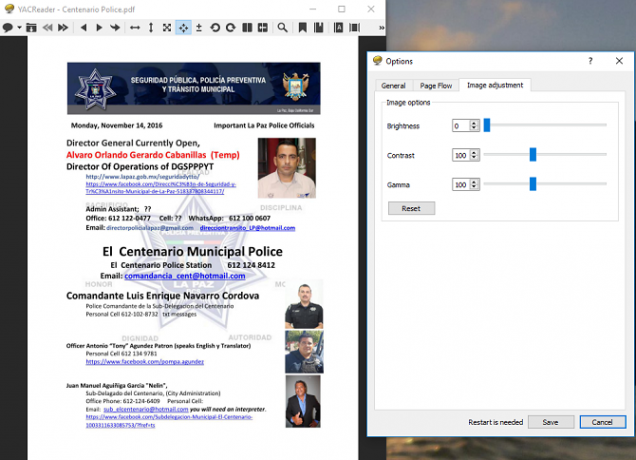
Uygulama hem komik bir okuyucu hem de bir PDF okuyucusudur ve bu nedenle metin ve görüntülerle verimli bir şekilde çalışmak için tasarlanmıştır. Bir parlaklık kontrolü, kontrast kontrolü ve gama kontrolü içerir.
En popüler uygulamalar kadar rafine değil. Yalnızca bir araç çubuğu vardır ve düzenleme araçlarını bulmak kolay değildir. Bununla birlikte, ücretsizdir ve bazı benzersiz araçlara sahiptir. Daha fazla İstediğiniz ne?
4. Gaaiho Okuyucu 4
Temel Özellik: Şaşırtıcı derecede hafif metin editörü.
Gaaiho, PDF ile ilgili bir dizi araç sunar, ancak Reader 4 hariç hepsi bir abonelik gerektirir. Neyse ki, Gaaiho Reader 4 ücretsizdir.
“Reader” olarak adlandırılmasına rağmen, yazılım tipik bir PDF okuyucu uygulamasından çok daha güçlüdür. Açıkçası, form oluşturma ve basit arama gibi tüm temel işlemleri yapabilir, ancak biraz daha derine inin ve tüm ek açıklama araçları sizi etkileyecektir.
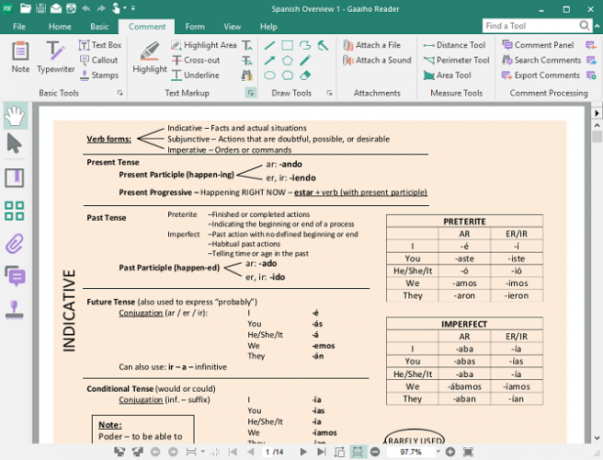
Vurgulayıcı bir araç, içeriğin altını çizmek ve altını çizmek için bir araç ve hem kelime ekleyip değiştirebilecek bir metin düzenleyici vardır. Ayrıca, tercih ettiğiniz yazı tipi, stil ve boyut ile özelleştirilebilen metin kutuları, notlar, belirtme çizgileri ve damgalar da ekleyebilirsiniz.
Son olarak, uygulama inanılmaz derecede hafif. Tartıştığım gibi PDF okuyucular ve görüntüleyenler hakkındaki makalem PDF Okuyucu vs. Tarayıcı: Hangi PDF Görüntüleyici Sizin için En Uygun?PDF okuyucu genellikle insanların yeni bilgisayarlarına yükledikleri ilk araçlardan biridir. Göz alıcı veya seksi değil, ancak verimlilik cephaneliğinizde hayati bir araç. Yoksa öyle mi? Daha fazla oku , bir PDF okuyucu seçerken uygulama boyutu önemli bir faktördür. Bir PDF dosyasını her açmaya çalıştığınızda, özellikle de iş akışınızın önemli bir bölümünü oluşturuyorsa, birkaç saniye beklemek istemezsiniz.
Temel Özellik: Birkaç görüntüyü tek bir PDF dosyasında birleştirir.
Neden PDF editörleri listesine yerel bir Windows yazdırma aracı ekledim? Bu adil bir soru. Birden fazla görüntüyü tek bir PDF dosyasında birleştirmek için en iyi araçlardan biri (zaten nasıl yapılacağına baktık PDF'lerden resim çıkarma).
İlk olarak, görüntüleri Dosya Gezgini PDF dosyasında görüntülenmesini istediğiniz sıraya getirin. İstenilen sekansı elde etmek için bunları yeniden adlandırmanız gerekebilir.
Eklemek istediğiniz tüm dosyaları seçin (Ctrl + Sol Tıklama), sonra sağ tık ve vur Yazdır.
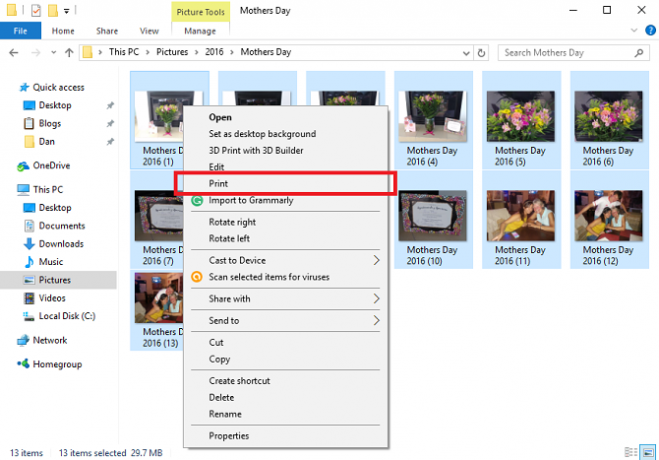
Şimdi göreceksin Resimleri Yazdır penceresi. Sol üst köşede şunu seçin: Microsoft PDF'ye Yazdır aşağıdaki açılır listeden Yazıcı.
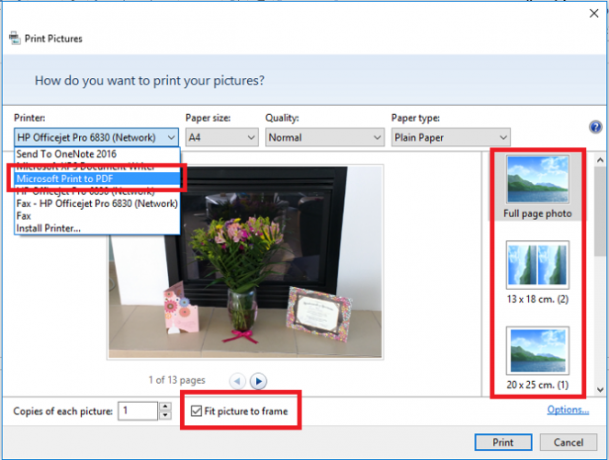
Sağ taraftaki sütunda, sayfa başına kaç görüntü yazdırmak istediğinizi seçebilirsiniz. Ayrıca, yanındaki onay kutusunu işaretlediğinizden emin olmanız gerekir. Resmi çerçeveye sığdır - yazıcının görüntülerinizin kenarlarını kesmesini durduracaktır.
Hazır olduğunuzda, tıklayın Yazdır. Windows sizden yeni PDF dosyasına bir ad vermenizi isteyecek ve fotoğrafları işleyecektir. Çok sayıda resim seçtiyseniz biraz zaman alabilir. Yeni dosyayı hedef klasörünüzde bulacaksınız.

Not: Windows 7 veya 8 kullanıyorsanız, aynı sonuçları elde etmek için üçüncü taraf bir araç yüklemeniz gerekir. doDPF uygulaması şiddetle tavsiye edilir.
Hangi Araçları Kullanıyorsunuz?
Önemli değil PDF'nizle elde etmek istedikleriniz PDF Dosyasını Ücretsiz Düzenleme, Birleştirme ve İmzalamaPDF dosyaları ile her türlü büyüyü nasıl böleceğinizi, birleştireceğinizi, küçültebileceğinizi ve yapacağınızı gösteriyoruz. PDF belgelerinizi bir üst seviyeye taşımaya hazırsanız okumaya devam edin! Daha fazla oku - ihtiyaçlarınıza uygun bir uygulama bulabileceksiniz. Bu beş araç size bir başlangıç noktası vermiş ve en yaygın görevleri yerine getirmenize yardımcı olsa da, bir niş gereksiniminiz varsa, biraz kazma yapmanız gerekebilir.
Profesyonel bir araca muhtaçsanız, aylık Adobe Acrobat Pro DC aboneliğine yatırım yapın.
Alternatif olarak, yorumlar bölümünde ne yapmak istediğinizi bize bildirin. Belki de bir okuyucu sizi ideal aracın yönüne yönlendirebilir.
Son olarak, bu makaledeki beş araç hakkında ne düşündüğünüzü duymak isterim. Kullanımı kolay mıydı? Herhangi bir sorunla karşılaştınız mı? Aşağıdan iletişime geçin.
Dan, Meksika'da yaşayan bir İngiliz gurbetçisidir. MUO'nun kardeş sitesi Blocks Decoded için Yönetici Editördür. Çeşitli zamanlarda MUO için Sosyal Editör, Yaratıcı Editör ve Finans Editörlüğü yaptı. Onu her yıl Las Vegas'taki CES'deki gösteri katında dolaşırken bulabilirsiniz (halkla ilişkiler, uzatma!) Ve birçok sahne arkası sitesi yapıyor…


